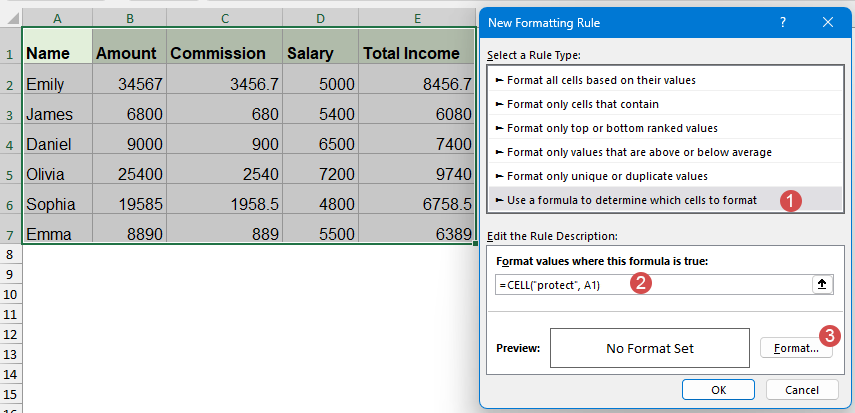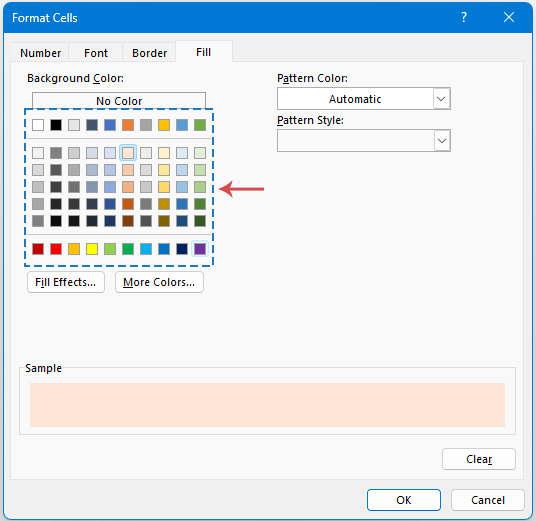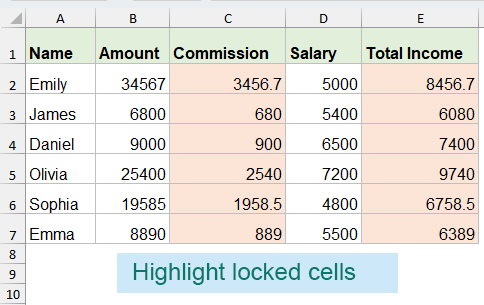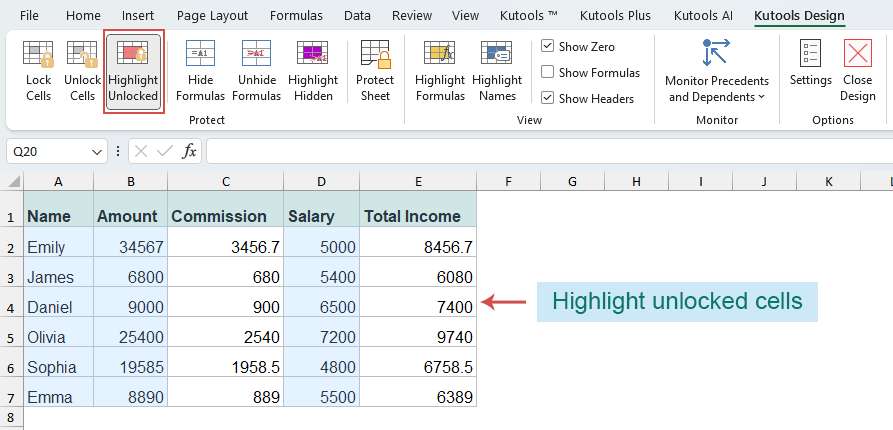كيفية تمييز الخلايا المقفلة أو غير المقفلة في Excel؟
تعد ميزة قفل الخلايا في Excel ضرورية لحماية البيانات الحساسة مع السماح بإجراء تعديلات على الخلايا الأخرى. ومع ذلك، قد يكون من الصعب تحديد الخلايا التي تم قفلها أو تلك التي لم تقفل، خاصة في الجداول المعقدة. ستقودك هذه الدليل عبر عدة طرق محسنة لتمييز الخلايا المقفلة وغير المقفلة، مما يحسن كفاءة إدارة الجدول الخاص بك.
تمييز الخلايا المقفلة باستخدام التنسيق الشرطي
تمييز الخلايا غير المقفلة باستخدام Kutools لـ Excel
فهم آلية قفل الخلايا في Excel
قبل تمييز الخلايا، من المهم فهم آلية القفل في Excel:
- بشكل افتراضي، تكون جميع الخلايا مقفلة (على الرغم من أن هذا لا يؤثر حتى يتم تطبيق حماية الورقة)
- القفل يسري مفعوله فقط بعد حماية ورقة العمل (علامة التبويب مراجعة > حماية الورقة)
- الخلايا المقفلة تمنع التعديل عند حماية الورقة
- تبقى الخلايا غير المقفلة قابلة للتعديل حتى عند حماية الورقة
تمييز الخلايا المقفلة باستخدام التنسيق الشرطي
يمكنك استخدام التنسيق الشرطي بصيغة خاصة لتمييز الخلايا المقفلة، مما يجعل من السهل التمييز البصري للمناطق المحمية في ورقة العمل قبل تطبيق حماية الورقة.
- حدد النطاق الذي تريد تمييز الخلايا المقفلة فيه، ثم انقر فوق الصفحة الرئيسية > تنسيق شرطي > قاعدة جديدة. انظر لقطة الشاشة:

- في نافذة قاعدة تنسيق جديدة قم بتكوين الإعدادات التالية:
- حدد استخدام صيغة لتحديد الخلايا المراد تنسيقها في قائمة نوع القاعدة؛
- ثم أدخل هذه الصيغة =CELL("protect",A1) في مربع النص تنسيق القيم حيث تكون هذه الصيغة صحيحة؛ (💡 ملاحظة: A1 هي الخلية العلوية اليسرى من النطاق المحدد الخاص بك.)
- ثم، انقر فوق زر تنسيق .
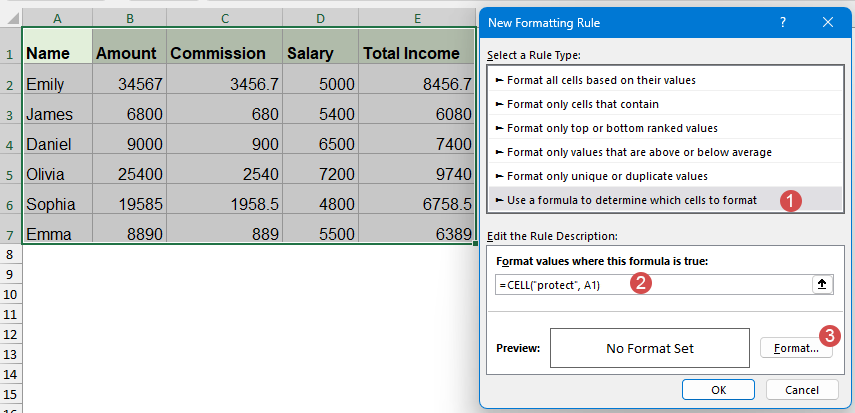
- في نافذة تنسيق الخلايا انقر فوق تعبئة التبويب، واختر لونًا لتمييز الخلايا المقفلة. انظر لقطة الشاشة:
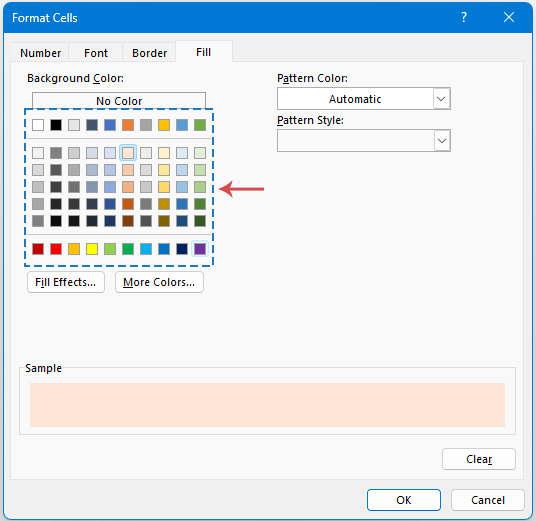
- انقر فوق موافق > موافق. بعد ذلك يمكنك رؤية الخلايا المقفلة مميزة باللون الذي حددته. انظر لقطة الشاشة:
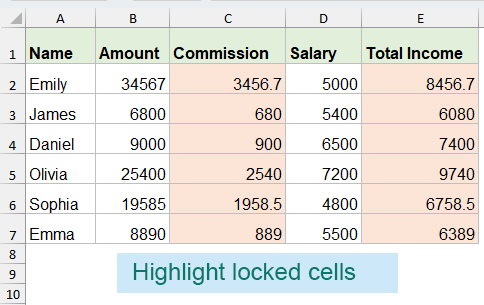
تمييز الخلايا غير المقفلة باستخدام Kutools لـ Excel
هل سئمت من التحقق يدويًا من الخلايا القابلة للتحرير في ورقة عملك؟ دع Kutools لـ Excel يقوم بالمهمة نيابةً عنك! بنقرة واحدة فقط، يمكنك على الفور تمييز جميع الخلايا غير المقفلة (قابلة للتحرير) - بدون صيغ معقدة، ولا كتابة أكواد، ولا تخمين.
بعد تثبيت Kutools لـ Excel، الرجاء القيام بما يلي:
- انتقل إلى علامة التبويب Kutools Plus وانقر فوق عرض التصميم.

- ثم، سيتم عرض علامة التبويب تصميم KUTOOLS وانقر فوق تمييز نطاق غير مقفل في الشريط. سيقوم Kutools فورًا بتمييز جميع الخلايا غير المقفلة في ورقة العمل بلون محدد مسبقًا.
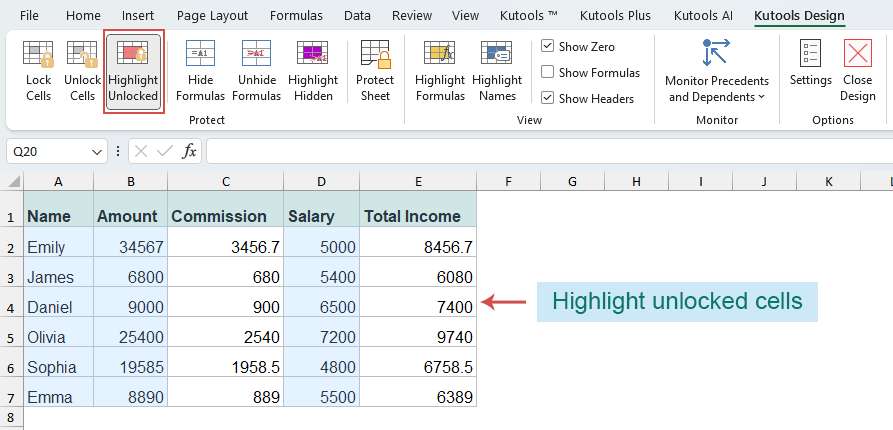
🔚 الخاتمة
يُساعدك تمييز الخلايا المقفلة أو غير المقفلة على إدارة حقول الإدخال بشكل أفضل، وحماية الصيغ، وتبسيط أمان ورقة العمل. سواء كنت تعد نموذجًا محميًا أو تراجع هيكل ورقة العمل الخاصة بك، يمكن لهذه الطرق توفير الوقت وتقليل الأخطاء. إذا كنت مهتمًا باستكشاف المزيد من نصائح وحيل Excel، فإن موقعنا يقدم آلاف الدروس التعليمية لمساعدتك على إتقان Excel.
مقالات ذات صلة:
- تمييز الأرقام الفردية أو الزوجية في Excel
- تمييز الأرقام الصحيحة في Excel
- تمييز جميع خلايا الخطأ في Excel
- تمييز كل النطاقات المسماة في Excel
أفضل أدوات الإنتاجية لمكتب العمل
عزز مهاراتك في Excel باستخدام Kutools لـ Excel، واختبر كفاءة غير مسبوقة. Kutools لـ Excel يوفر أكثر من300 ميزة متقدمة لزيادة الإنتاجية وتوفير وقت الحفظ. انقر هنا للحصول على الميزة الأكثر أهمية بالنسبة لك...
Office Tab يجلب واجهة التبويب إلى Office ويجعل عملك أسهل بكثير
- تفعيل تحرير وقراءة عبر التبويبات في Word، Excel، PowerPoint، Publisher، Access، Visio وProject.
- افتح وأنشئ عدة مستندات في تبويبات جديدة في نفس النافذة، بدلاً من نوافذ مستقلة.
- يزيد إنتاجيتك بنسبة50%، ويقلل مئات النقرات اليومية من الفأرة!
جميع إضافات Kutools. مثبت واحد
حزمة Kutools for Office تجمع بين إضافات Excel وWord وOutlook وPowerPoint إضافة إلى Office Tab Pro، وهي مثالية للفرق التي تعمل عبر تطبيقات Office.
- حزمة الكل في واحد — إضافات Excel وWord وOutlook وPowerPoint + Office Tab Pro
- مثبّت واحد، ترخيص واحد — إعداد في دقائق (جاهز لـ MSI)
- الأداء الأفضل معًا — إنتاجية مُبسطة عبر تطبيقات Office
- تجربة كاملة لمدة30 يومًا — بدون تسجيل، بدون بطاقة ائتمان
- قيمة رائعة — وفر مقارنة بشراء الإضافات بشكل منفرد